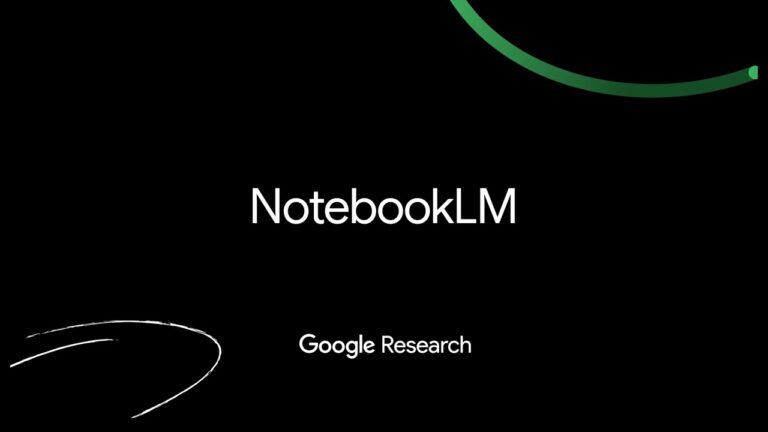Es gibt nichts Vergleichbares zu NotebookLM. Zumindest nichts, was Ihre Zeit wert wäre. Hier erfahren Sie, was es für Sie tun kann.
NotebookLM ist zweifellos eines der besten KI-Tools von Google und ich nutze es weiterhin täglich für Organisation und Brainstorming. Es ist nicht konkurrenzlos, aber da es schon seit einigen Jahren auf dem Markt ist, bleibt es das Beste.
Trotz all seiner Möglichkeiten liegt die wahre Stärke von NotebookLM in seiner Benutzerfreundlichkeit. Es ist auch für Personen ohne KI-Erfahrung leicht zu verstehen und die Funktionen sind leicht zu erlernen. Geben Sie einfach ein paar Quellen ein und lassen Sie es den Rest für Sie erledigen – egal, ob Sie einen Studienführer für die Schule, ein Briefing-Dokument für die Arbeit oder eine Audioübersicht für das Kapitel Ihres Buchclubs erstellen möchten, das Sie angeblich gelesen haben, aber noch nicht dazu gekommen sind.
Google hat in letzter Zeit kräftig neue Funktionen für NotebookLM herausgebracht, von einfachen Verbesserungen der Benutzerfreundlichkeit bis hin zu Neuerungen, die Ihre Nutzung verändern werden. Wenn Sie NotebookLM noch nicht kennen, habe ich eine Liste der besten Funktionen zusammengestellt und wie Sie es für sich nutzen können.
NotebookLM ist nicht nur Google Keep vollgestopft mit KI, noch ist es nur ein Chatbot, der Notizen machen kann. Es ist beides und keines von beidem. Anstatt Gemini Fragen zu stellen, die er im Äther des Internets findet, durchsucht NotebookLM nur die von Ihnen bereitgestellten Quellen. Ein kinderleichtes Konzept, das sich wie eine der praktischsten Anwendungen von KI anfühlt. Und Google hat es nicht dabei belassen.
Jetzt kann es noch viel mehr, und es lohnt sich, sich umzuschauen und herauszufinden, was es für Sie tun kann. Funktionen wie die beeindruckenden Audioübersichten sind inzwischen in Gemini selbst integriert und können so in einer größeren Anzahl von Google-Produkten verwendet werden.
Was ist NotebookLM?
NotebookLM ist ein Gemini-basiertes Tool zum Notieren und Recherchieren, das vielseitig einsetzbar ist. Alles beginnt mit den Quellen, die Sie eingeben – seien es Webseiten-URLs , YouTube-Videos oder Audioclips. So können Sie mehrere Quellen zu einem zusammenhängenden Paket zusammenfassen und Ihre verstreuten Gedanken oder Notizen ordnen.
Der offensichtlichste Anwendungsfall für NotebookLM ist die Nutzung in der Schule oder bei der Arbeit. Denken Sie einmal darüber nach: Sie haben unzählige Kurse verfolgt, sich Notizen gemacht und vielleicht sogar einige Vorlesungen aufgezeichnet. Wenn Sie alles einzeln durchgehen, gelangen Sie vielleicht zu einem gewissen Verständnis. Aber was wäre, wenn Sie die einzelnen Elemente miteinander kombinieren könnten?
Sobald Sie Ihre Quellen hochgeladen haben, erstellt Gemini eine Gesamtübersicht des Materials. Anschließend können Sie Gemini Fragen zu spezifischen Themen der Quellen stellen. Die Informationen aus den Quellen werden in einem leicht verständlichen Format angezeigt. Für manche, die das Beste aus ihren Notizen herausholen möchten, mag dies allein schon ausreichen, aber das ist nur ein kleiner Teil davon.
Verfügbar für Desktop und Mobilgeräte
NotebookLM ist seit einiger Zeit für den Desktop verfügbar und verfügt über ein dreiteiliges Layout mit den Bereichen „Quelle“, „Chat“ und „Studio“. Sowohl das Quell- als auch das Studio-Panel sind einklappbar, sodass Sie bei Bedarf im Vollbildmodus chatten können.
Während die Quell- und Chat-Panels weitgehend selbsterklärend sind, können Sie im Studio-Panel Ihre Magie entfalten (obwohl einige der Funktionen auch direkt vom Chat-Panel aus erstellt werden können). Hier können Sie das Beste aus Ihrem NotebookLM-Erlebnis herausholen.
Die NotebookLM-App: Informationsalchemie in Ihrer Tasche

Wer mit der Desktop-Erfahrung vertraut ist, wird sich mit den mobilen Apps für iOS und Android sofort zurechtfinden . Die optimierte App ermöglicht den Wechsel zwischen den Bereichen Quelle, Chat und Studio über ein Menü am unteren Rand. In der Ansicht, in der alle Notizbücher angezeigt werden, werden Registerkarten für „Zuletzt verwendet“, „Freigegeben“, „Titel“ und „Heruntergeladen“ angezeigt.
Obwohl noch nicht alles in der App enthalten ist, ist es wahrscheinlich nur eine Frage der Zeit, bis sie die volle Funktionalität der Webversion bietet.
Audioübersichten
Wenn Sie NotebookLM nicht gleich bei dessen Ankündigung kennen, haben Sie es wahrscheinlich erst mit der Veröffentlichung der Audio-Übersichten erfahren. Sobald Sie mindestens eine Quelle hochgeladen haben, können Sie eine Audio-Übersicht erstellen, die Ihnen einen tieferen Einblick in das Quellmaterial bietet. Diese Übersichten werden von niemand Geringerem als Gemini erstellt und sind nicht nur eine kurze Zusammenfassung Ihres Materials im Audioformat – es handelt sich um einen vollwertigen Podcast mit zwei Moderatoren, die komplexe Themen in leicht verständliche Informationen zerlegen. Sie sind außerdem unglaublich effektiv und stellen sich oft gegenseitig Fragen, um bestimmte Themen zu zerlegen.
Die Standardlänge einer Audioübersicht hängt vom Umfang des zu behandelnden Materials und der Komplexität des Themas ab – ich bin mir jedoch sicher, dass auch andere Faktoren eine Rolle spielen. Bei meinen Tests ergab ein sehr kurzer Text einen fünfminütigen Audioclip, während zwei längere und umfangreichere Google Docs-Dokumente, die ich hochgeladen habe, eine 18-minütige Übersicht ergaben.
Wenn Sie die Länge Ihrer Audioübersicht etwas genauer steuern möchten, haben Sie Glück. Wie bereits in einem Blogbeitrag während der Google I/O Anfang des Monats angekündigt, stehen Nutzern nun drei Optionen zur Auswahl: kürzer, Standard und länger. Das ist ideal, wenn Sie entweder ein kurzes und dichtes Podcast-Erlebnis wünschen oder sich mit einer längeren Audioübersicht in die Details eines Themas vertiefen möchten.
Sie können mit Ihren KI-Podcastern interagieren
Es wird noch besser. Im vergangenen Dezember erhielt NotebookLM ein neues Design und neue Möglichkeiten zur Interaktion mit Audioübersichten . Mit der Schaltfläche „Anpassen“ können Sie das Gespräch so steuern, dass die wichtigsten Punkte abgedeckt werden. Geben Sie Ihre Anweisungen ein und erstellen Sie dann Ihre Audioübersicht.
Wenn Sie diese Funktion noch interaktiver gestalten möchten, können Sie den interaktiven Modus (der sich noch in der Beta-Phase befindet) wählen, um an der Unterhaltung teilzunehmen. Der Clip wird abgespielt, und wenn Sie eine bestimmte Frage zu einem der Gesagten haben, klicken Sie auf die Schaltfläche „Teilnehmen“. Sobald Sie dies tun, pausieren die Sprecher, bestätigen Ihre Anwesenheit und bitten Sie, Ihre Gedanken oder Fragen einzubringen. Sie erhalten eine Antwort.
Ich wollte etwas anderes ausprobieren und habe daher den Text eines Liedes als einzige Quelle verwendet. Das KI-Podcast-Duo begann, die Motivationen und Emotionen hinter den Worten zu entschlüsseln. Ich nutzte die Join-Funktion, um auf ein Detail im Text hinzuweisen, das sie nicht angesprochen hatten. Die beiden begannen daraufhin zu analysieren, was mein Vorschlag im Kontext des Textes bedeutete. Anschließend verknüpften sie das Thema mit anderen Textteilen. Es war beeindruckend zu beobachten: Sie gingen so gut und taktvoll mit der emotionalen Schwere des Liedes um.
Videoübersichten
Die Funktion „Videoübersichten“ steht den Benutzern seit Ende Juli zur Verfügung und wurde kürzlich auf über 80 Sprachen erweitert . Von den drei Google-Konten, mit denen ich NotebookLM verwendet habe, stehen mir Videoübersichten nur in einem zur Verfügung.
Die neue Funktion erstellt eine animierte visuelle Hilfe, die Ihre Audioübersicht ergänzt. Laut Google werden Videoübersichten zunächst als Diashows angeboten, was darauf schließen lässt, dass in Zukunft weitere Arten dieser Übersichten verfügbar sein werden. Eine Veo-basierte Videoübersicht wäre in Zukunft keine völlig überraschende Ergänzung.
Um die Funktion zu testen, habe ich etwa 1.600 Wörter aus der Odyssey übernommen. Es dauerte fast 20 Minuten, bis die Übersicht erstellt war – und selbst dann war sie noch nicht fertig. Als ich auf die Wiedergabetaste klickte, ging NotebookLM automatisch zurück zu „Videoübersicht wird erstellt … Dies kann eine Weile dauern.“ und blieb dort so lange hängen, dass ich beschloss, das gesamte Notizbuch zu löschen und von vorne zu beginnen. Leider blieb auch der zweite Versuch hängen, aber vielleicht war ich einfach ungeduldig, während die Übersicht verarbeitet wurde.
Ich habe die Wortzahl halbiert, und tatsächlich hat dies die Erstellung der Übersicht erheblich beschleunigt, und ich konnte mir die Diashow innerhalb von 5 oder 6 Minuten ansehen.
Die aktuelle Version der Videoübersichten ist gut, aber nichts Besonderes. Es wird visuelle Hilfsmittel geben, aber die auf Grundlage des Textes der Odyssee erstellte Version war größtenteils eine Audioübersicht mit Zitaten aus der Quelle und trug nicht viel zum Gesamterlebnis bei. Ich bin mir nicht sicher, ob sich das in Zukunft ändern wird, aber die aktuelle Version der Videoübersichten wirkt eher wie eine leicht verbesserte Version der Audioübersichten als wie etwas Eigenständiges.
Hier ist ein Beispiel für das aktuelle Format der Videoübersicht.
Mindmaps
Ich hatte Interessantes über die Mindmap-Funktion von NotebookLM gehört, wollte sie aber erst einmal unvoreingenommen ausprobieren und machte daher einen separaten Test. Ich nahm etwa 1.500 Wörter aus Homers Odyssee und machte diese zu meiner einzigen Quelle. Dann klickte ich auf die Schaltfläche „Mindmap“, und innerhalb weniger Sekunden wurde eine interaktive und kategorische Aufschlüsselung des Textes angezeigt, in der ich herumstöbern konnte.
Viele der aufgeschlüsselten Abschnitte enthielten Unterabschnitte für tiefere Einblicke, einige davon waren einzelnen Linien zur Analyse gewidmet. Durch Klicken auf eine Kategorie oder einen Endpunkt der Karte wird der Chat mit einer vorab ausgefüllten Eingabeaufforderung geöffnet.
Ich habe mich entschieden, in die Zeile „jetzt ohne Abhilfe“ einzutauchen. Nach dem Anklicken öffnete sich der Chat-Bereich von NotebookLM erneut mit der voreingestellten Eingabeaufforderung: „Besprechen Sie, was diese Quellen zu „Jetzt ohne Abhilfe“ sagen, im größeren Kontext von [dem Unterabschnitt] Alternative (schlimmer).“ Die vollständige Zeile wurde angezeigt, einschließlich der Person, die sie gesagt hat, der Antwort darauf und etwaiger Beweggründe (oder anderer Referenzen), warum die Zeile im Text gesagt wurde.
Öffentliche und vorgestellte Notizbücher
Ursprünglich waren Notizbücher nur an Ihr Konto gebunden, doch Google hat die Möglichkeit hinzugefügt, Ihr Notizbuch mit anderen zu teilen oder es über einen Link vollständig öffentlich und teilbar zu machen. Obwohl es sich um eine einfache Ergänzung handelt, eröffnet sie Möglichkeiten zur Zusammenarbeit, wenn Sie mit jemand anderem an einem Notizbuch arbeiten, da Sie Bearbeitungs- oder Nur-Lese-Zugriff gewähren können. Im letzteren Fall könnte ein Lehrer beispielsweise einen Lernleitfaden zu einem bestimmten Thema für eine Prüfung oder Hausaufgabe erstellen und ihn mit der Klasse teilen.
Die Einführung öffentlicher und gemeinsam nutzbarer Notizbücher ebnete den Weg für eine weitere Funktion, die Google im Juli einführte: Ausgewählte Notizbücher. Diese öffentlich zugänglichen Notizbücher stammen von Publikationen, Autoren und Forschern zu verschiedenen Themen. Die Liste ist derzeit auf nur acht Notizbücher begrenzt, aber mit der Zeit werden weitere folgen.
Studienführer und mehr
Wenn die Kombination aus Audioübersichten und Mindmaps für den Studenten alles ist, was er für den perfekten Lernpartner braucht, dann hat NotebookLM noch ein paar weitere Funktionen, die es zu diesem Status verhelfen.
Studienführer
Nachdem Sie eine Quelle hochgeladen haben, können Sie basierend auf dem Material einen Kurzstudienführer erstellen. Dieser enthält automatisch ein Dokument mit einem Quiz, möglichen Aufsatzfragen, einem Glossar mit Schlüsselbegriffen und Antworten für das Quiz am Ende. Und wenn Sie möchten, können Sie den Studienführer sogar in eine Quelle für Ihr Notizbuch umwandeln.
Mehr lesen: Alles über das Tesla Pi Phone: Erscheinungsdatum, Preis und mehr!
Häufig gestellte Fragen
Unabhängig davon, ob Sie es für die Schule verwenden oder eine FAQ-Seite für Ihre Website erstellen möchten, generiert die NotebookLM-Schaltfläche basierend auf Ihren Quellen eine Reihe potenziell häufiger Fragen.
Zeitleiste
Wenn Sie eine detaillierte Zeitleiste suchen, ist diese direkt integriert. Beim Erstellen einer Zeitleiste für den Odyssee-Ausschnitt werden die wichtigsten Ereignisse in einer Aufzählungsliste aufgelistet und anhand der im Material erwähnten Zeitangaben angeordnet. Wenn ein Ereignis zu einem unbestimmten Zeitpunkt stattfindet, wird dies oben in der Zeitleiste angezeigt und vermerkt. Unterhalb der Zeitleiste wird außerdem eine Liste der Charaktere als Referenz angezeigt.
Briefing-Dokument
Das Briefing-Dokument ist genau das, wonach es sich anhört: Es bietet Ihnen einen kurzen Überblick über die wichtigsten Themen und Ereignisse, um Sie auf den neuesten Stand zu bringen. Es enthält spezifische Zitate aus der Quelle und deren Herkunft. Am Ende des Dokuments finden Sie außerdem eine Zusammenfassung des Materials.
Kleine Ergänzungen summieren sich
Große Funktionen wie Audioübersichten ziehen normalerweise die ganze Aufmerksamkeit auf sich, aber Google hat vor Kurzem einige kleinere Ergänzungen eingeführt oder frühere Einschränkungen aufgehoben, die NotebookLM für mehr Menschen zugänglich und benutzerfreundlicher machen.
NotebookLM war bisher auf Personen ab 18 Jahren beschränkt. Google hat diese Einschränkung jedoch geändert , sodass auch jüngere Menschen das Tool zum Lernen und Lernen für die Schule nutzen können. NotebookLM kann nun von allen Personen ab 13 Jahren verwendet werden, wobei in einigen Ländern andere Altersbeschränkungen gelten können .
NotebookLM hat kürzlich außerdem eine seiner am häufigsten nachgefragten Funktionen hinzugefügt: Massen-URL-Uploads . Dies klingt nach einer einfachen und kleinen Ergänzung, spart aber sicherlich Zeit, da Sie zuvor Website-URLs nur einzeln hinzufügen konnten.
Wie NotebookLM für mich zu einem unverzichtbaren Tool wurde
Ich war schon in den ersten Tagen von NotebookLMs Konzept und Umsetzung begeistert, und die neuen Funktionen haben meine Wertschätzung dafür noch verstärkt. Meine Tests dienten hauptsächlich dem Spaß und der Flexibilität des Tools. Aber die Nutzung bei Bedarf hat mir geholfen, seine Leistungsfähigkeit selbst für einfache Aufgaben zu erkennen.
Während einer Produktbesprechung machte ich mir wie üblich Notizen: Ich öffnete ein Google-Dokument, tippte bruchstückhaft Gedanken zu den wichtigsten Punkten ein und hoffte, dass ich meine Gedanken übersetzen konnte, wenn ich darauf zurückgreifen musste. Ich wusste, dass ich auch eine offizielle Pressemitteilung erhalten würde, also machte ich mir darüber keine (allzu) großen Sorgen. Ich wollte NotebookLM aber in einer realen Situation testen, in der ich es tatsächlich benutze – und nicht nur herumbastele, wenn fast alles beeindruckend wirkt, wenn es das tut, was man ihm sagt.
Ich beschloss, ein neues Notizbuch anzulegen und meine groben Notizen (die auf den ersten Blick wie eine Reihe schlechter Haikus aussahen) zur einzigen Quelle zu machen, nur um zu sehen, was dabei herauskam. NotebookLM füllte nicht nur die Lücken, sondern die Gesamtzusammenfassung las sich fast so gut wie die Pressemitteilung, die ich am nächsten Tag erhielt. Ich war beeindruckt. Es fühlte sich wie eine Alchemie an – NotebookLM nahm eine ziemlich unverständliche Sprache und verwandelte sie nicht nur in etwas Passables, sondern vielmehr in eine ziemlich beeindruckende Beschreibung.
Lustigerweise mache ich mir seitdem gründlichere Notizen, aber ich bin erleichtert, dass ich etwas habe, das mir im Notfall den Tag retten kann.
Wenn Sie mehr von NotebookLM benötigen, sollten Sie ein Upgrade in Betracht ziehen
Die meisten Nutzer werden wahrscheinlich nie für NotebookLM bezahlen müssen, da die kostenlose Version ausreichend leistungsstark ist. Sollten Sie jedoch mehr Funktionen benötigen, können Sie ein Upgrade durchführen, um zusätzliche Funktionen zu erhalten . Ein Upgrade von NotebookLM bietet Ihnen alle Funktionen der kostenlosen Version sowie:
- 5x mehr Audioübersichten, Videoübersichten, Notizbücher, Abfragen und Quellen pro Notizbuch.
- Zugriff auf Premiumfunktionen wie Chat-Anpassung, erweiterte Freigabe und Notebook-Analyse.